E-mail, l’application native de messagerie d’Android
Dans cet exemple, nous allons configurer l’outil en IMAP pour l’adresse contact@monsite.com, les éléments de configuration associés sont :
adresse e-mail : contact@monsite.com
serveur entrant : mail.monsite.com port 143
serveur sortant : mail.monsite.com port 587
identifiant utilisateur : 1831_contact
mot de passe utilisateur : xxxxxxxx
Vous devez adapter le tutoriel avec les éléments relatifs à l’adresse e-mail que vous souhaitez utiliser.
Lancez l’application e-mail, dans le champs adresse e-mail, indiquez l’adresse e-mail et dans le champs mot de passe, celui de l’utilisateur associé à l’adresse e-mail. Ensuite cliquez sur « Suivant ».
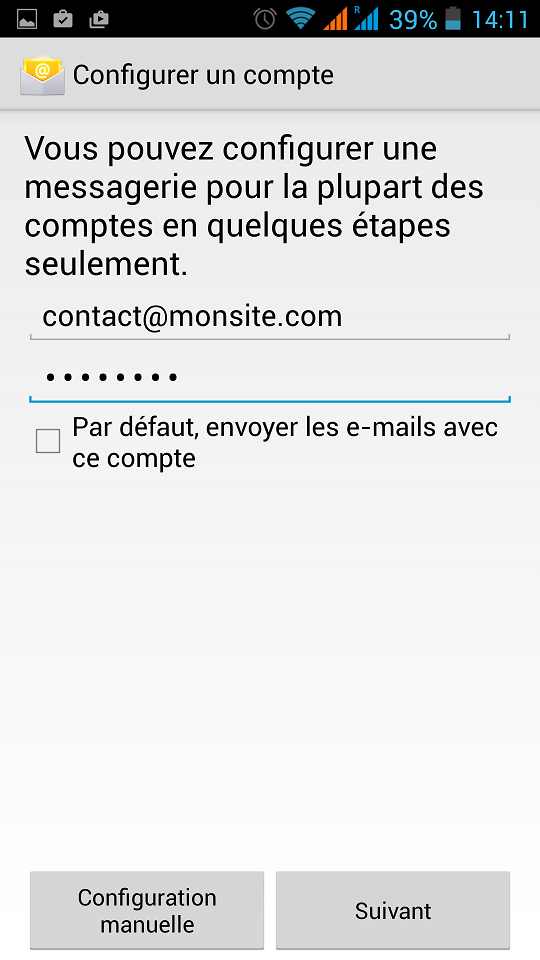
L’écran suivant vous propose de choisir un type de compte, choisissez IMAP.
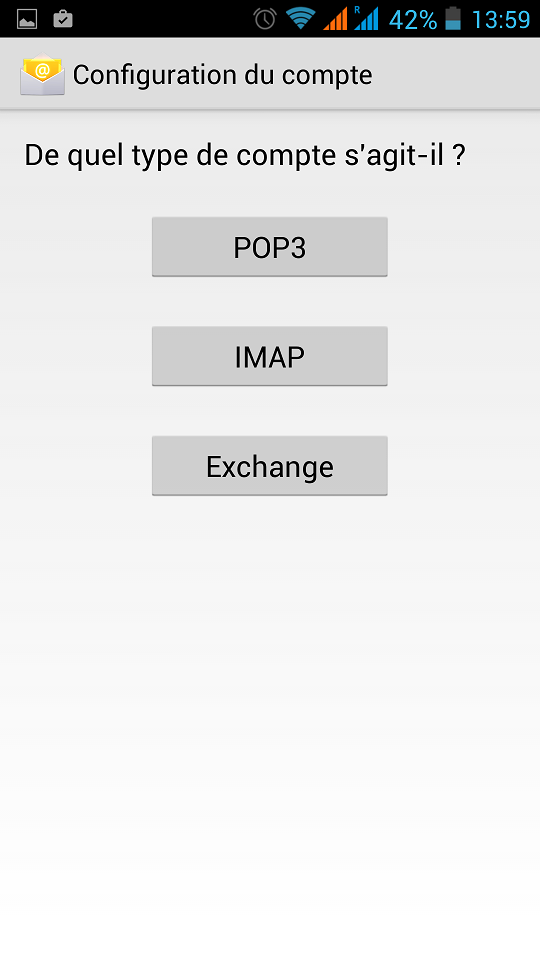
Configurez ensuite les paramètres de réception en indiquant l’identifiant de l’utilisateur associé à l’adresse e-mail. Indiquez à nouveau le mot de passe s’il n’est pas déjà pré-renseigné. Dans le champs Serveur IMAP saisissez le nom du serveur entrant. Le port doit être paramètré sur la valeur 143. Cliquez ensuite sur Suivant.
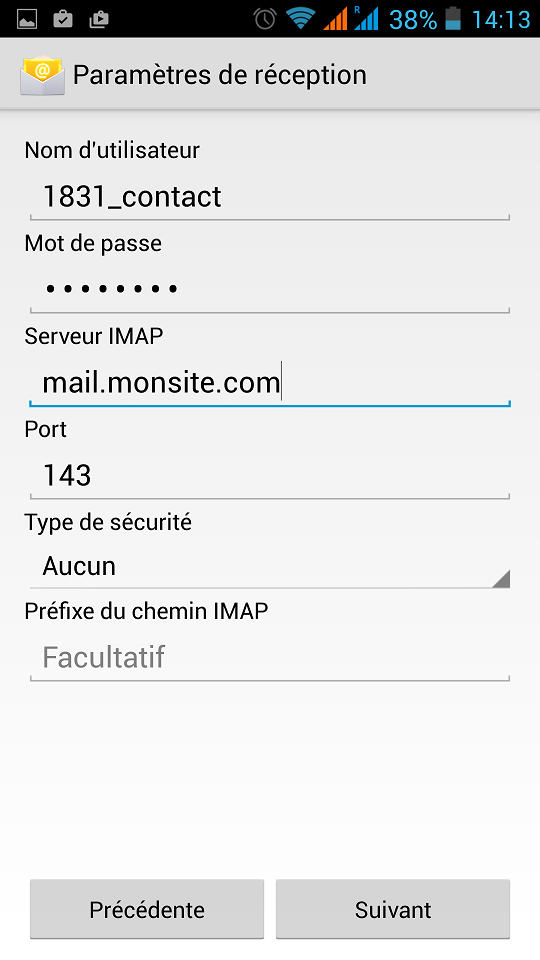
Pour la configuration des paramètres d’envoi, indiquez le serveur sortant SMTP. Le port à indiquer est le 587. Cochez connexion obligatoire. Indiquez à nouveau l’identifiant d’utilisateur et son mot de passe. Cliquez ensuite sur Suivant.
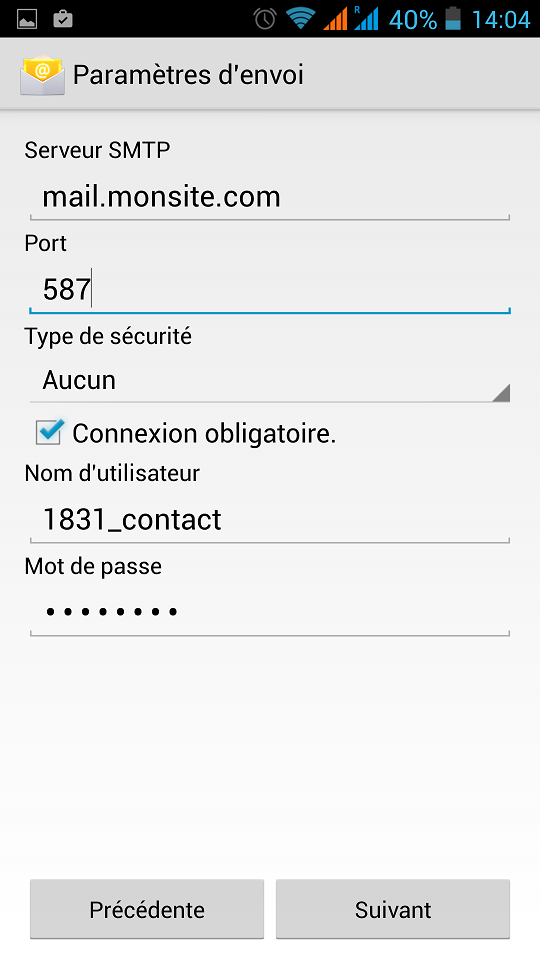
Dans l’écran suivant cochez ou non selon vos besoins les options et cliquez sur Suivant.
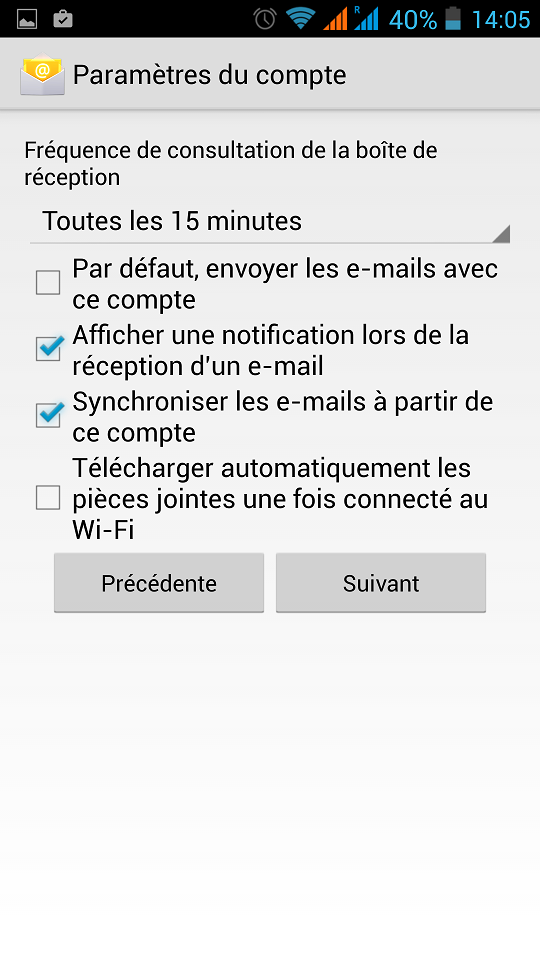
Indiquez éventuellement dans la dernière étape le nom du compte, par exemple l’adresse e-mail, et saisissez un nom associé au compte. Cliquez sur Suivant, le paramètrage est terminé.
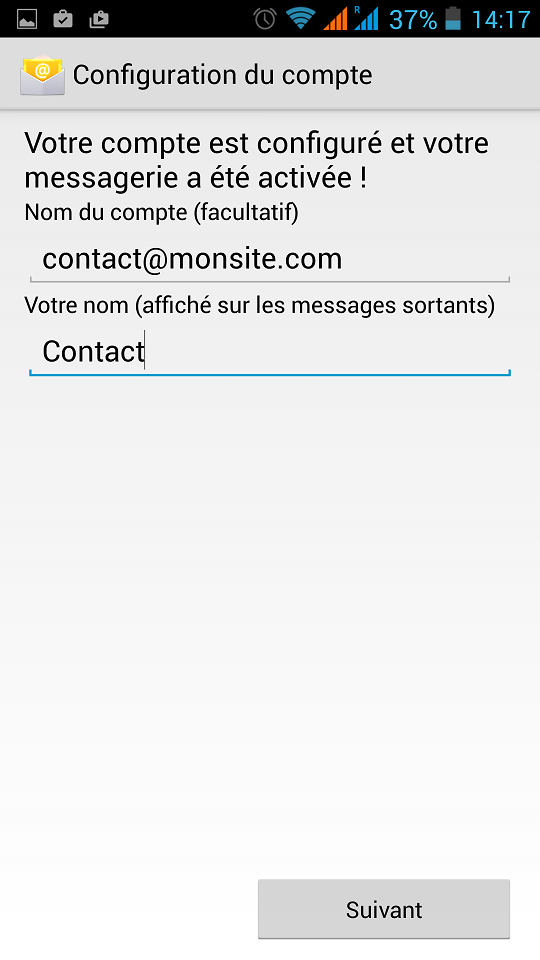
Note
Si au cours du paramètrage un message indiquant Impossible d’établir la connexion avec le serveur s’affiche, vérifiez et modifiez si besoin le nom de serveur saisi dans l’étape en cours.